


Muchos me conocereis por mi canal en youtube, que anteriormente era "RinoaUnica", y ahora es: "MelinaRinoa"
http://www.youtube.com/user/MelinaRinoa
Saludos a todos los visitantes!
Os invito a quedaros un ratito... aquí hay muchas cosas interesantes: Final Fantasy, Anime, cine, música, novela fantástica, descargas... Además podrás encontrar todos mis montajes de video, acerca de Final fantasy y otros temas. No te olvides de dejarme un saludo, y así una huella de tu paso.
Si te gusta la fantasía, te recomiendo la sección de "Edelweiss de Nume", mi novela de género fantástico que tras ganar el certamen "Esperanza literaria 2009", ha sido publicada en mayo de 2010, y ya puede adquirirse bajo pedido online y en algunas librerías gallegas. Podeis hacer vuestras reservas y solicitar información en:
http://edelweissdenume.blogspot.com/edelweissdenume@hotmail.com
Rinoa_Unica@hotmail.com
Pincha aquí para ver el reportaje
Pulsa en este enlace para ver el NUEVO BLOG DE EDELWEISS DE NUME:



Melina Vázquez Delgado
Librería QUEIXUME Librería SALESIANA CENTRAL LIBRERA (1) CENTRAL LIBRERA (2) LER/NOIA LER/POBRA MAINOMEN QUIJOTE AULA/10 BRAÑAS Arteixo: Librería Marina (Avenida Fisterra, 175) Librería Vagalume (C/ Farmacéutico Llamazares, 11) Librería Iglesias Vázquez. (Avenida Fisterra, bajo) SANTIAGO: ABRAXAS ENCONTROS FOLLAS NOVAS FONSECA GALLAECIA LIBER UNIVERSITAS LUGO: AGUIRRE BAHIA BALMES PORTA DA VILA SOUTO TRAMA ORENSE: EIXO INTERNACIONAL KATHEDRA SALGUEIRO TRAMA PONTEVEDRA: CRONOIOS GANDAL GONZALEZ LIBROURO MENDINHO PAZ VERSUS Málaga: Librería Prometeo Puerta de Buenaventura ,6. Málaga España Tf. 952 217 736 952 211 347 Prometeo@libreriaproteo.com Internet: El blog de RinoaUnica Librería Luces

Blog oficial de la novela fantástica: Edelweiss de Nume. La sombra bajo el viento, y su autora, Melina Vázquez Delgado. Si te gusta leer, puedes descargar contenido gratis.

Descargas, Videojuegos, final fantasy, anime, música, cine, noticias; si te gusta lo bueno, este es tu blog.
The proactive wellness. El secreto de una vida sana y feliz es la buena salud. Entra y descubre como conseguir su casa de bienestar.

Melina Vázquez Delgado.
Escritora y editora audiovisual.
Trayectoria literaria:
• Seleccionada en el concurso “ENCONTES, 7º Festival de Narració Oral d’Altea” (Cuentos cortos Borumballa). Con el relato: “Las alas del viento”. Publicado en el volumen del año 2010, así como en la prensa.
• Finalista durante dos semanas consecutivas en el I Certamen Relatos de Terror de arteliteratura, con el relato: “El cuchillo de sierra”.

Es una novela de género fantástico que no te dejará indiferente. Recientemente ha sido galardonada con el primer premio en el certámen literario: "Esperanza editorial 2009".
Ya a la venta.
PARA CONSEGUIR LA NOVELA EN ESPAÑA, DIRIGETE A LAS LIBRERÍAS GALLEGAS, O GRANDES LIBRERÍAS ESPAÑOLAS que encarguen libros, como la casa del libro y el Fnac, CON ESTOS DATOS:
Título: EDELWEISS DE NUME. LA SOMBRA BAJO EL VIENTO.
Editorial: Era
Distribuidora: Disfer
Autora: Melina Vázquez Delgado
ISBN 978-84-96561-22-9
Para adquirirla, informarte o cualquier cuestión, no dudes en ponerte en contacto conmigo en mi email;
Rinoa_unica@hotmail.com
Si deseas que te envie personalmente un ejemplar, también puedes dejármelo saber en este mismo email de contacto.
Podeis descargar en este enlace los dos primeros capítulos;
http://www.mediafire.com/?wmfj1meq4dw
Y aquí puedes descargar este video con calidad original, junto con la sinopsis de la obra:
http://www.mediafire.com/?omgnmqnb4dh
En el blog encontrarás la sinopsis de la novela y tambien podrás ver el trailer.
Para ver el reportaje completo pincha AQUÍ
Ya podéis visitar en Blogspot el nuevo blog sobre mi novela: Edelweiss de Nume. Allí encontraréis TODO acerca de la novela. wallpapers, ilustraciones, sinopsis, tráilers, información, personajes… Y tambien podreis descargar GRATIS sus dos primeros capítulos. http://edelweissdenume.blogspot.com/ Descarga aqui en primicia el trailer de este maravilloso audiobook!
Descarga aqui en primicia el trailer de este maravilloso audiobook!"Helena y la orquesta del mundo de las tinieblas"
Download the trailer scoop here in this wonderful audiobook! "Helena and the orchestra in the world of mist"
Téléchargez le trailer scoop ici, dans cette audiobook merveilleux! "HELENA & L’Orchestre Du Monde Des Brouillards"




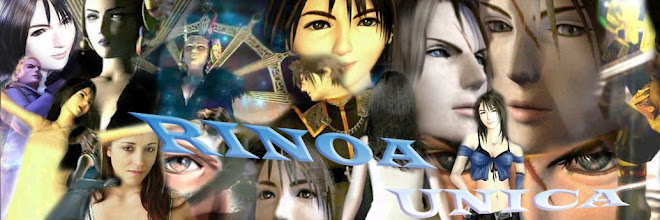


.jpg)
Rinoaaaaa socorroooo, jejeje.... No consigo derrotar al clon de Génesis en la ciudad... Alguna ayudita???
Te recomiendo que subas el nivel en las misiones de entrenamiento que aparecen en el menú cuando estas en el punto para guardar... yo las he hecho todas y te puedo asegurar que no tengo problemas con ningún enemigo. En esta batalla me valí mayormente de ataques físicos, y esquivé sus ataques con el botón voltereta (los que se pueden, por que hay uno que es inevitable) así que la clave esta en subir el nivel… También puede serte útil la materia barrera. Saludoos.
Rinoa…. Primeramente felicidades por el Blog, me encanta! ¿Conseguiste derrotar al experimento más poderoso de Hojo en el laboratorio? Ese que te aparece tras luchar contra otros primero y que dicen que es imposible de vencer. Si lo conseguiste… ¿Que obtienes?
Pues primeramente gracias a ti por pasarte, me alegro de que te guste ^_^
Si, conseguí derrotarlo fácilmente, ya que tengo a mi Zack bastante subido de nivel gracias a que hice todas las misiones. Si te digo la verdad no recuerdo si me daban algo, jejeje, (El hecho de que no lo recuerde quizás quiera decir que o no daban nada, o no era importante ^_^) creo que activabas nuevas misiones o algo así… solo se que Hojo se sorprende y dice que seguirá experimentando contigo. Los científicos dicen que ningún humano sería capaz de derrotar a semejante monstruo. Un saludo!









No hay comentarios:
Publicar un comentario